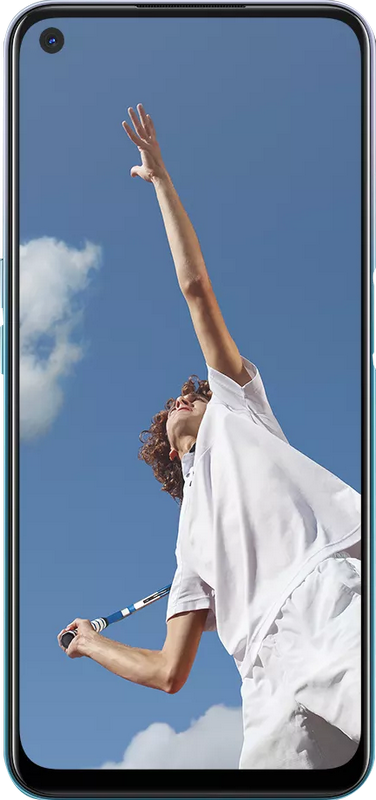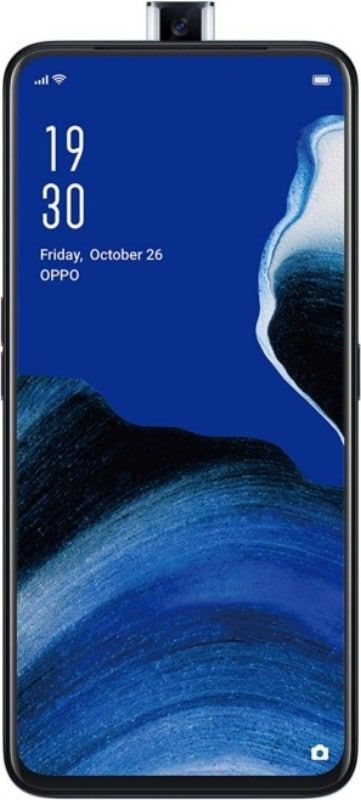תוכנת אתחול USB בחינם עבור Windows
תוכנת אתחול USB: להתקנת מערכת ההפעלה (OS) או ליצירת דיסק הצלה, לא הייתה אפשרות אחרת מלצרוב את מערכת ההפעלה לתקליטור / DVD. למרות שזו אינה שיטת CD / DVD קשה. כמו כן, זה לא כל כך ידידותי למשתמש והמחשבים הניידים הרוב בדרך לקבור את כותב התקליטורים / DVD. למרבה המזל, כעת אנו יכולים להשתמש בכונני הבזק מסוג USB, אך כדי להפוך אותו לאתחול תזדקק לתוכנת אתחול.
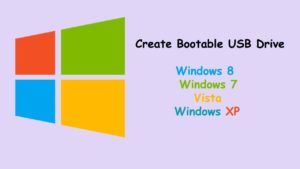
כיצד ליצור USB הניתן לאתחול מ- iso?
כדי להתקין מערכת הפעלה, פשוט צרוב את ה- ISO בכונן עט USB באמצעות כל אחת מתוכנות האתחול הבאות של ה- USB. לאחר מכן, הפעל מחדש את המחשב ושנה את סדר האתחול לאתחול מ- USB. לאחר מכן עקוב אחר ההוראות שעל המסך ואתה טוב ללכת. כאשר אינך זקוק עוד לקובץ מערכת ההפעלה, תוכל פשוט לעצב את הכונן ולהשתמש בו לאחסון נתונים אחרים.
כיצד לסגור שכבת על
תוכנת אתחול USB
רופוס

רופוס היא התוכנה הטובה ביותר, בחינם, בקוד פתוח וקל לשימוש. זה לא רק מאפשר לך ליצור USB הניתן לאתחול עבור סוגים שונים של מערכת הפעלה אלא שאתה יכול גם להשתמש בו כדי להבהב את ה- BIOS, את הקושחה ולהפעיל כלי עזר ברמה נמוכה. Rufus מהיר הרבה יותר מהאפליקציות האחרות בכל הנוגע ליצירת כונני USB ניתנים לאתחול.
יתר על כן, אתה מקבל אפשרויות שונות כמו היכולת לשנות את ערכת המחיצה, גודל האשכול ומערכת הקבצים. אפשרויות אלה מועילות בעת יצירת BIOS, קושחה או כוננים אחרים ברמה נמוכה. זה גם בודק אם קיימים חסימות רעות בכונן ה- USB. לשם כך, פשוט בחר בתיבת הסימון כדי לבדוק אם המכשירים חסומים רעים תחת אפשרויות הפורמט ואתה יכול ללכת. וודא כי בהתאם לגודל הכונן, מספר המעברים ומהירות כונן ה- USB, לוקח לא מעט זמן להשלים את תהליך האימות.
אם אתה מחפש יוצר USB אתחול בחינם ומהיר, נסה את Rufus. הדבר הטוב ביותר הוא שרופוס אינה דורשת התקנה, תוכלו להריץ אותה ישירות מקובץ ה- exe הנייד.
תכונות:
- חינם
- קוד פתוח
- תמיכה מרובה במערכת הפעלה ו- BIOS
- אפשרויות לטעינת אתחול להתאמה אישית
- איתור חסימות רע
- גרסה ניידת
הורד: רופוס
כלי USB / DVD של חלונות

עבור משתמש Windows, הדרישה היחידה היא ליצור כונן USB הניתן לאתחול עבור Windows, ואז הכלי הרשמי הוא בשבילך. כפי שהשם מרמז, ניתן להשתמש בכלי ה- USB / DVD של Windows ליצירת כונני USB ו DVD ניתנים לאתחול.
מה שמייחד את הכלי הוא קלות השימוש בו. פשוט הכניסו את כונן ה- USB, בחרו ב- ISO ולחץ על הכרטיסייה הבא, זהו זה. לאחר הפורמט הראשוני, כלי ה- USB / DVD של Windows ייצור את כונן ה- USB הניתן לאתחול תוך מספר דקות.
הכלי נשמע מכיוון שהוא חסר התאמות אישיות מתקדמות כלשהן. מסיבה כלשהי, אינך יכול לשנות את מערכת הקבצים או את תוכנית החלוקה. אתה לא יכול אפילו ליצור תוויות מורחבות או לבדוק אם חסום רע.
תכונות: חלונות בלבד.
גרזן ללא ציון
הורד: כלי USB / DVD של חלונות
חָרָט

חָרָט היא תוכנת האתחול החדשה והקלה ביותר לשימוש ברשימה זו. הסיבה העיקרית להקמת Etcher הייתה להימלט מהמורכבות של בחירת אפשרויות והגדרות מרובות עם מערכת הפעלה שונה. זה דורש מספר קליקים כדי להמיר את כרטיס ה- SD או ה- USB לכונן האתחול. לא רק זה אלא גם תומך ב- Windows, מערכת הפעלה מבוססת לינוקס ואפילו MacOS.
תכונות:
- קל לשימוש
- תמיכה בכתיבה מרובה
- תמיכה מרובה במערכת ההפעלה
- הרבה יותר…
הורד: חָרָט
מתקין USB אוניברסלי
מתקין USB אוניברסלי הוא כלי USB הניתן לאתחול של Windows המאפשר ליצור כמעט כל סוג של מדיה USB הניתנת לאתחול.

הדבר הטוב ביותר במתקין ה- USB האוניברסלי הוא שתוכל לבחור את מערכת ההפעלה מהתפריט הנפתח. כעת, לפי בחירתך, הוא יצור מדיה ניתנת לאתחול עם הגדרות מתאימות. למשל, אם ברצונך ליצור כונן USB של אובונטו הניתן לאתחול, עליך ליצור תחילה את אובונטו מהתפריט הנפתח. יתר על כן, התוכנה תטפל בכל המורכבות של יצירת ספריות, מחיצת אתחול וכו '. התכונה החשובה והשימושית ביותר של Universal USB Installer היא היכולת ליצור כונני USB ניתנים לאתחול עם אחסון התמדה.
תכונות:
- תמיכה מרובה במערכת ההפעלה
- אפשרויות לטעינת אתחול להתאמה אישית
- תמיכה בריבוי אתחול
- בדיקת חסימות רע
- אחסון קבוע לצפייה בהגדרות המערכת
- גיבוי
הורד: מתקין USB אוניברסלי
UNetBootin

UNetBootin נועד ליצור כונני אתחול למרבה הצער רק עבור לינוקס. הדבר הטוב ביותר ב- UNetBootin הוא שאתה יכול ליצור מדיה ניתנת לאתחול באמצעות קובץ ISO או שתוכל להתקין את הפצת לינוקס בתוך. בעת יצירת מדיה ניתנת לאתחול להפצת אובונטו, אתה יכול להפריש מעט מקום לשמירת קבצים על-ידי אתחול מחדש. תכונה זו שימושית במיוחד כאשר ברצונך להתקין תוכנה בכונני אתחול חיים.
קוד שגיאה אנדרואיד 963
תכונות:
- מדיה ניתנת לאתחול לאובונטו
- הורד ISO בתוך האפליקציה
הורד UNetBootin
סיכום:
לשאלות ושאלות נוספות ספר לנו בסעיף ההערות למטה!
קרא גם: מיטב אפליקציות ה- Amazfit Bip, צפייה בפנים וטיפים / טריקים